カメラ
[オブジェクト]サブツールなどで3D素材を選択した場合、3D素材のカメラアングルなどを設定できます。
|
|
選択している3D素材によっては、設定項目の一部が表示されない場合があります。 |
|
|
このカテゴリの設定項目は、選択中の3Dレイヤー内に含まれる、すべての3D素材に反映されます。 |
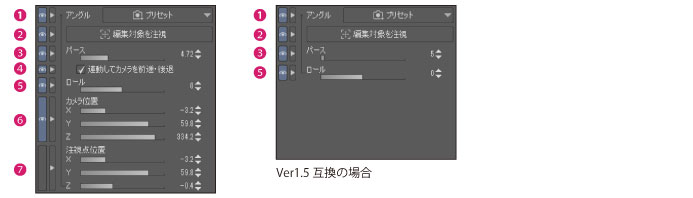
①アングル
[プリセット]をクリックすると、カメラアングルの一覧が表示されます。選択中の3D素材に適用したいカメラアングルを選択します。
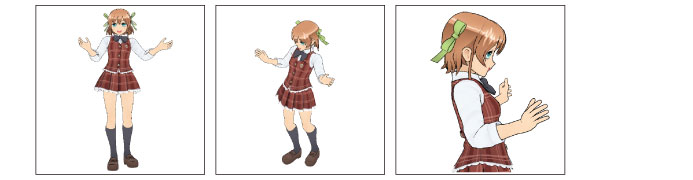
②編集対象を注視
選択中の3D素材が中央に表示されるように、カメラが移動します。3Dデッサン人形や3Dキャラクター素材を選択している場合、選択状態により、操作結果が異なります。
部位を選択している場合
選択中の部位が、中央に表示されるように、カメラが移動します。
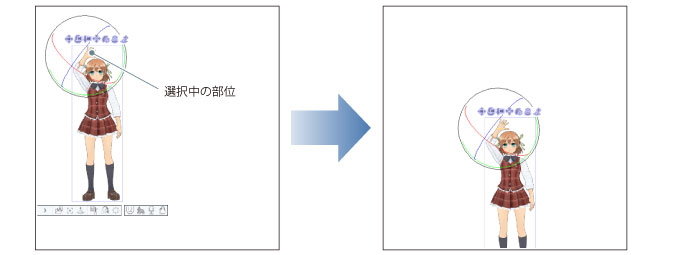
部位を選択していない場合
選択中の3Dキャラクター素材が、中央に表示されるように、カメラが移動します。
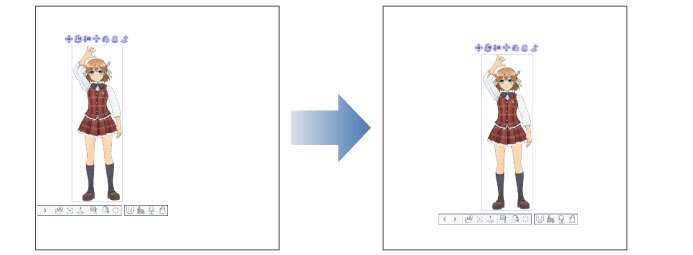
③パース
3D素材に遠近感を付けます。
数値が大きいほど、画角が大きくなります。数値が小さいほど、画角が小さくなります。
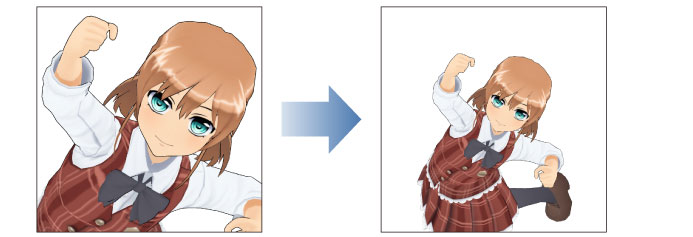
|
|
[連動してカメラを前進・後退]をオンにすると、注視点と注視画枠が固定したまま、カメラが連動して移動します。 |
④連動してカメラを前進・後退
オンにすると、パースを調整するときに、注視点と注視画枠を固定したまま、カメラが連動して移動します。
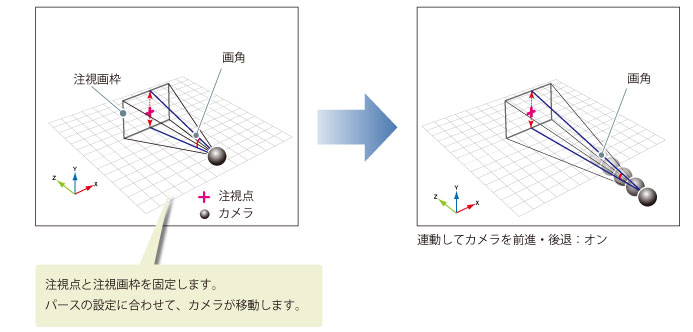
オフにすると、パースを調整しても、カメラの位置が固定したまま、キャンバスのカメラの注視画枠が変更されます。
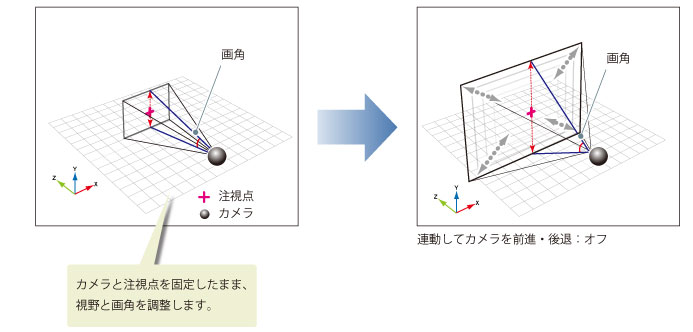
|
|
EXをお使いの場合、[四面図]パレットでカメラと注視点の位置を確認できます。 |
⑤ロール
カメラの位置を固定して、カメラ自身を回転します。
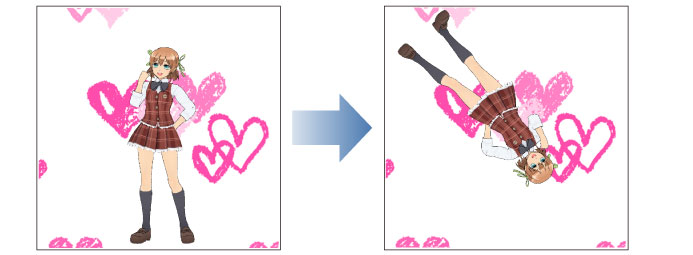
⑥カメラ位置
[X]・[Y]・[Z]のスライダーを動かすと、注視点を固定して、カメラの位置を移動できます。
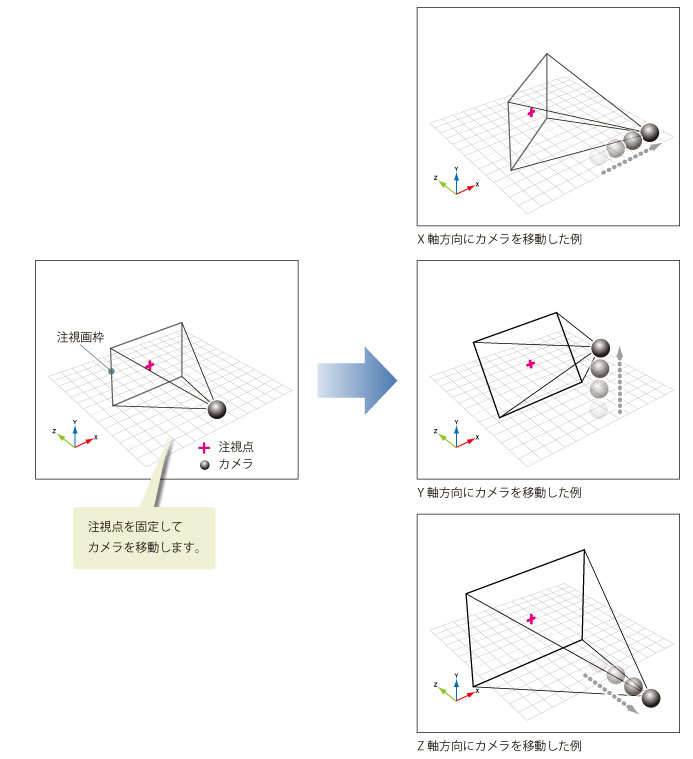
|
|
EXをお使いの場合、[四面図]パレットでカメラと注視点の位置を確認できます。 |
⑦注視点位置
[X]・[Y]・[Z]のスライダーを動かすと、カメラの位置を固定して、注視点の位置を移動できます。
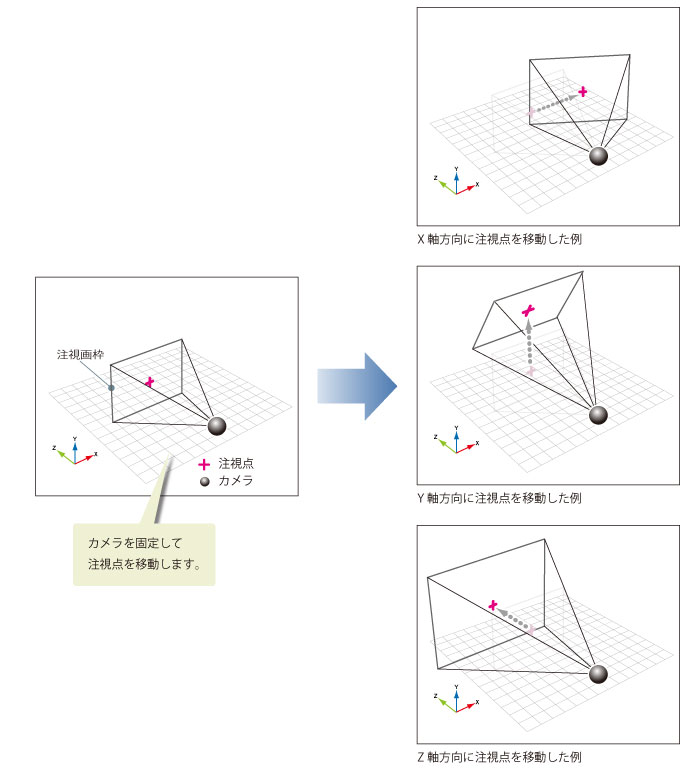
|
|
EXをお使いの場合、[四面図]パレットでカメラと注視点の位置を確認できます。 |









